克隆U盘是一项关键技能,无论是用于 数据备份 、系统恢复,还是复制重要文件以供分发。本指南将引导您了解有效克隆U盘所需的基本工具和技术。在深入详细步骤之前,理解使用 扇区复制克隆 与通过文件资源管理器进行文件复制的根本区别至关重要,我们将在下一章节深入探讨。
在 克隆U盘 的时候,理解各种可用方法至关重要。主要方法包括 扇区复制克隆 和使用 文件资源管理器 的文件复制。每种方法都有其特定用途及优缺点。了解何时使用哪种方法可以节省时间并确保数据完整性。
扇区级别克隆 : 创建硬盘 精确副本 , 涉及逐字节复制整个U盘。此法复刻所有数据位,涵盖 引导扇区 、 文件分配表 及隐藏文件,确保克隆 完美无缺 。适于需维护原盘结构与数据 完全一致 的场景。
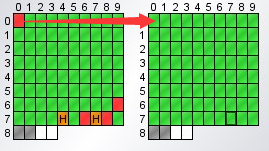
例如,如果您要克隆 可启动的USB驱动器 或 具有复杂目录结构的驱动器 , 扇区复制克隆 是更好的方法。常用工具包括 都叫兽™备份还原软件 、 Acronis True Image 、 Clonezilla ,以及 Inateck外置双槽硬盘底座 等硬件解决方案。
扇区复制克隆的 主要优点 是其 准确性 和 高效性 。
准确性:复制每个扇区可确保克隆的驱动器与原始驱动器精确镜像。这对于托管程序、引导加载程序或需要精心保存的不同文件系统的驱动器至关重要。
高度高效: 扇区复制绕过文件系统驱动,显著减少处理元数据的时间,尤其在处理大量小文件时效果显著。
另一方面,利用 文件资源管理器 进行文件复制是一种更简单、更快捷的数据传输方法。此方法涉及通过 文件资源管理器 界面手动选择并将文件及文件夹从一个驱动器复制到另一个驱动器。
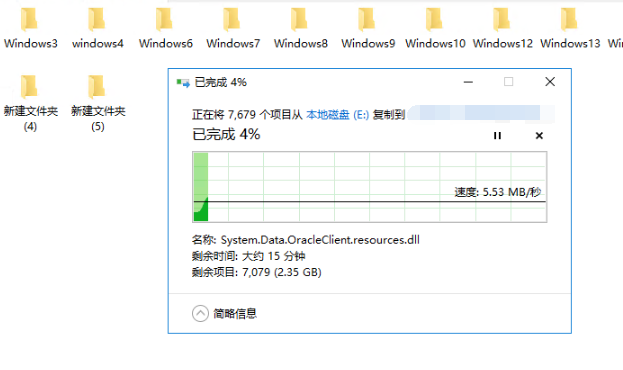
此方法适用于日常文件传输,仅需复制 文档 、 图片 和 视频 等特定文件。但对于程序或可引导磁盘的复制并不理想,因为它不复制系统文件、权限或隐藏文件。
优点:
- 简约
- 为大多数用户所熟悉
- 无需额外软件
- 快速高效地进行小规模文件传输
- 允许选择性复制
缺点:
- 处理文件系统元耗费大量时间
- 不会克隆隐藏文件或系统文件
- 无法创建可启动 USB 驱动器
- 某些文件属性和权限可能会在传输过程中丢失
- 不传输必要的注册表项和系统文件
都叫兽™备份还原软件 是一款功能强大且用户友好的磁盘克隆软件,尤其擅长复制闪存盘。借助此工具,用户可以轻松地克隆整个USB驱动器,同时确保数据完整性。软件支持扇区到扇区的克隆,确保包括引导扇区和隐藏文件在内的所有数据被精确复制。此外, 都叫兽™备份还原软件 还提供了多种备份选项,不仅适用于克隆任务,也是日常备份的极佳选择。
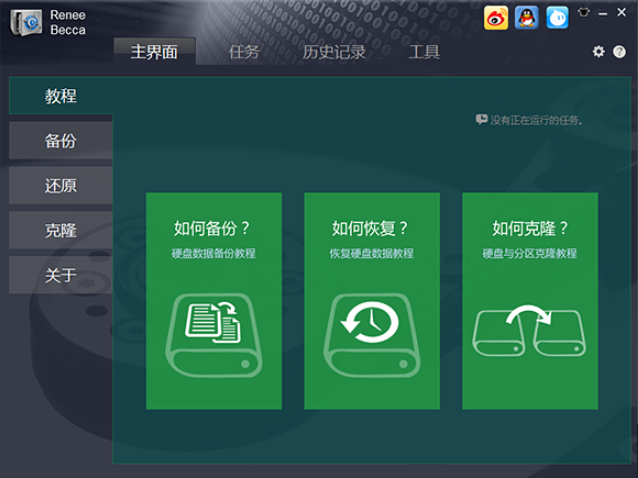
EaseUS Disk Copy 是一款顶级的U盘克隆工具,以 简单高效 著称。EaseUS Disk Copy 使用户能够 快速、安全 地克隆U盘。其 直观的界面 引导用户完成克隆过程,即使是技术知识有限的人也能轻松使用。其 关键功能之一 是能够 扇区对扇区克隆 ,确保包括 主引导记录(MBR) 和 系统文件 在内的每个细节都被精确复制。
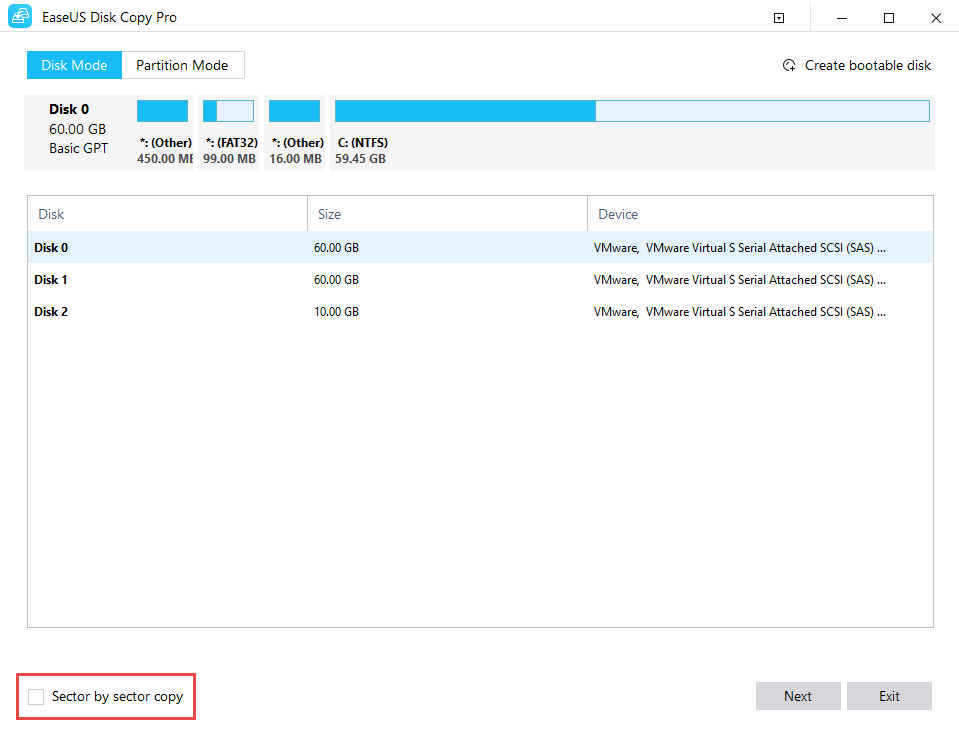
MiniTool Partition Wizard 是一款 全能 磁盘管理工具,具备强大的 克隆 功能。它让用户能够轻松 克隆 U盘,支持扇区到扇区及文件到文件的克隆模式。该软件以 多功能性 著称,集磁盘分区、数据恢复及驱动器优化于一体。其 直观 的设计确保了即使是初学者也能无障碍地完成克隆操作,因而广受用户青睐。
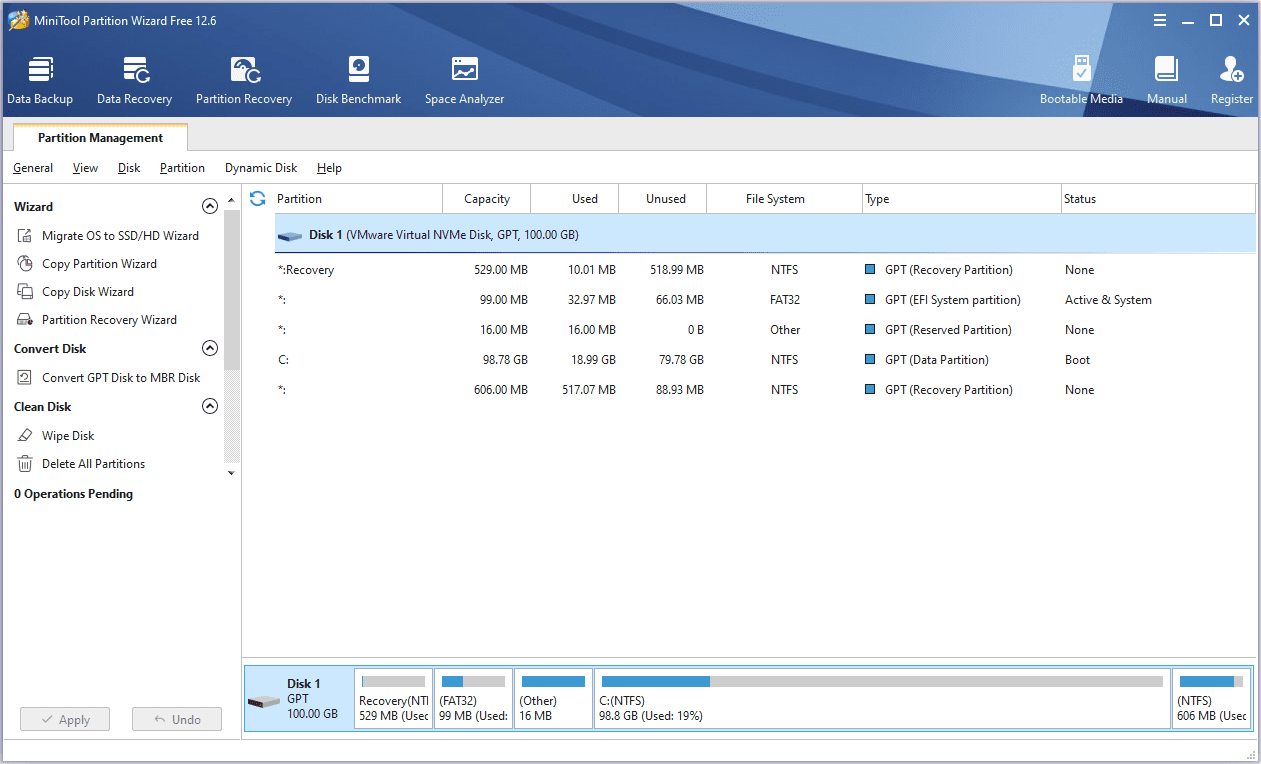
都叫兽™备份还原软件 是一款功能强大且用户友好的磁盘克隆及备份软件工具。它在克隆U盘时尤为实用,支持多种文件系统,确保克隆过程顺畅无阻。该软件不仅能创建精确的扇区到扇区拷贝,还保留所有底层数据完整无损,包括数据文件、 MBR(主引导记录) 、启动记录、操作系统引导加载器、分区表,乃至隐藏分区。
步骤 1: 下载并安装都叫兽™备份还原软件
首先,您需要从 官方网站 下载 都叫兽™备份还原软件 。下载完成后,按照屏幕上的指示在计算机上安装该软件。确保您的系统满足 最优性能 所需的条件。
步骤 2:连接U盘
将 源U盘 与 目标U盘 一并连接至电脑,并确保操作系统能 识别 这两个驱动器。本软件兼容多种USB设备,涵盖USB存储棒、 闪存盘 、USB笔驱动器、U盘及便携式USB硬盘等。

步骤 3:启动都叫兽™备份还原软件
一旦硬盘连接完成,启动 都叫兽™备份还原软件 。您将看到一个用户友好的界面,它将引导您完成克隆步骤。该软件擅长处理超过293种分区类型,甚至能无须额外操作克隆未知分区类型。
步骤 4:选择克隆选项
在主界面中,找到 “克隆” 选项,并点击 “硬盘克隆/系统盘克隆” 。此功能支持复制整个U盘,包含所有分区与数据。
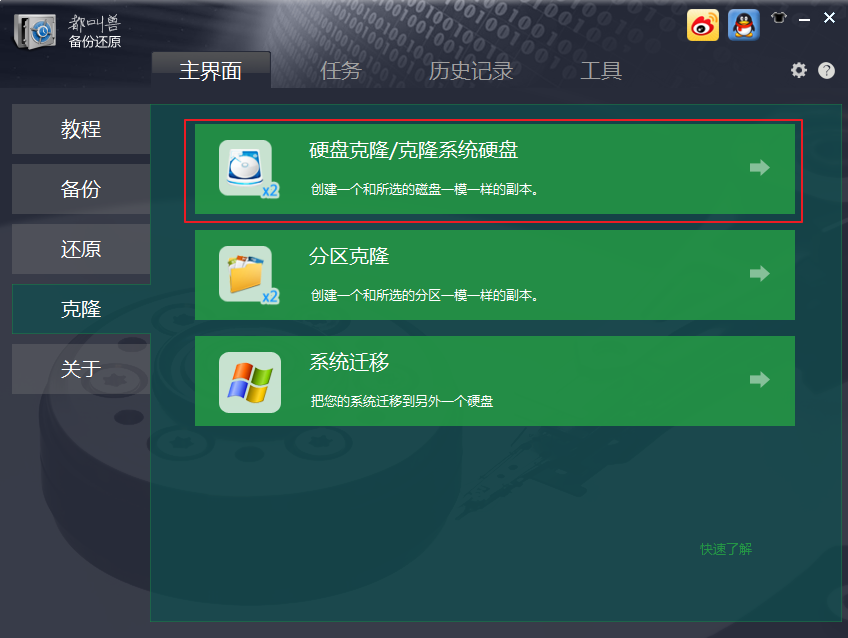
步骤 5:选择源驱动器和目标驱动器
接下来,选择您想 克隆 的 U盘 作为源驱动器,以及目标U盘作为目标驱动器。点击 下一步 以继续。该软件将确保 逐扇区 精确 复制 ,保留存在的可引导特性。
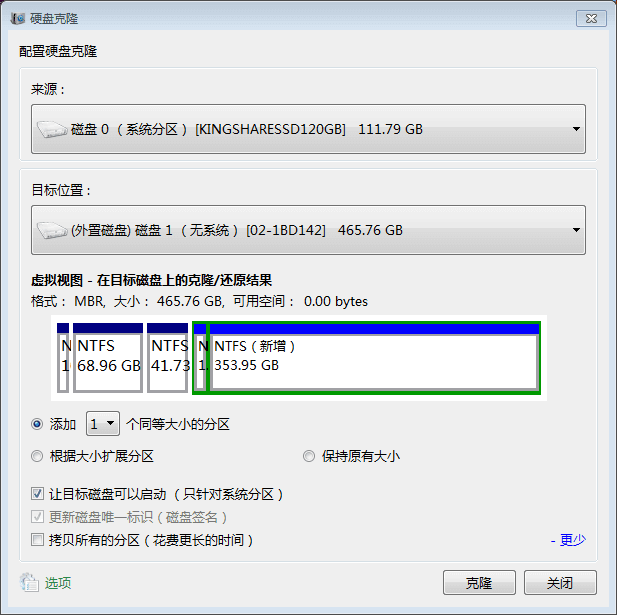
步骤 6:监控克隆过程
在克隆过程中,您可以通过 软件界面 监控进度。所需时间取决于源U盘的大小及USB端口的速度。软件将尝试 三次读取 坏扇区中的数据,以确保最大程度的数据恢复。
温馨提示确保 U盘 在开始克隆过程前被 操作系统 识别。






 粤公网安备 44070302000281号
粤公网安备 44070302000281号
